
Androidで機内モードを解除できない場合の対処法
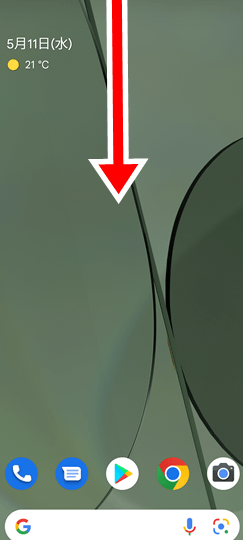
Androidで機内モードを解除できない場合の対処法。機内モードが解除できないと、通話やデータ接続が制限されてしまいます。しかし心配することはありません!この記事では、機内モードを解除する方法を詳しく解説します。早速チェックしてみましょう!
- Android機内モードの解除方法に関する対処法初級ガイド
- Switchの知っとかないと怖い雑学10選【ニンテンドースイッチ】
- 機内モードが解除できない場合の対処法1:設定を確認する
- 機内モードが解除できない場合の対処法2:電源を再起動する
- 機内モードが解除できない場合の対処法3:SIMカードを確認する
- Androidで機内モードを解除できない場合、以下の対処法を試してみてください:- 電源を完全に切り、再起動してみる。- 設定アプリから機内モードをオフにする。- SIMカードやネットワーク接続に関連する問題がないか確認する。
- Androidの機内モードが自動的にオンになる場合、以下の対処法を試してみてください:- プロファイルやスケジュール設定を確認し、機内モードが自動的にオンになるような設定がされていないか確認する。- 不要なアプリや設定が機内モードのトリガーとなっている場合、それらを無効化する。
- Androidで機内モードが依然として解除できない場合、以下の対処法を試してみてください:- メーカーやキャリアのサポートに連絡し、問題を報告する。- Androidのシステムアップデートが利用可能であるか確認し、最新のバージョンに更新する。- ファクトリーリセットを実行する前に、データや設定のバックアップを取ることを忘れずに。
Android機内モードの解除方法に関する対処法初級ガイド
Android機内モードは、飛行機やその他の制限された環境で使用するために設計されたモードですが、時には誤ってオンになってしまうことがあります。機内モードの解除方法は非常に簡単です。まず、電話の設定を開きます。次に、ネットワーク&インターネットのオプションを選択します。ここで、機内モードという項目を探し、スイッチをオフに切り替えます。これで、機内モードが解除されます。
また、一部のAndroidデバイスでは、ステータスバーを下にスワイプして、通知パネルを表示することで、機内モードを解除することもできます。上記の方法がうまくいかない場合には、この方法を試してみてください。
IPhoneからAndroidへの電話帳の移行方法と手順機内モードは非常に便利な機能ですが、誤ってオンになることがあるので注意が必要です。以上が初級ガイドの対処法です。
Switchの知っとかないと怖い雑学10選【ニンテンドースイッチ】
機内モードが解除できない場合の対処法1:設定を確認する
機内モードを解除できない場合、最初に確認すべきは設定です。まず、スマートフォンの通知パネルを下にスワイプして機内モードのアイコンがオフになっていることを確認しましょう。もしそれでも解除できない場合、設定アプリに移動して「無線とネットワーク」または「接続とネットワーク」のセクションを探し、機内モードの設定を確認してください。必要に応じて、機内モードをオフに切り替えることができます。
機内モードが解除できない場合の対処法2:電源を再起動する
機内モードが解除できない場合、次に試すべきは電源の再起動です。一時的なソフトウェアの問題が原因である場合、電源の再起動によって解決する可能性があります。スマートフォンを電源ボタンで切り、しばらく待った後に再起動してみてください。再起動後に機内モードが解除されることが期待されます。
Androidアプリを他の端末に移動する手順と注意点機内モードが解除できない場合の対処法3:SIMカードを確認する
機内モードが解除できない場合、SIMカードの問題が原因である可能性もあります。まず、スマートフォンのSIMスロットを確認し、SIMカードが正しく挿入されていることを確認してください。また、他のデバイスで同じSIMカードが正常に動作するかどうかも確認してみてください。もし問題が見つかれば、SIMカードを交換するか、キャリアに連絡してサポートを受けることを検討してください。
Androidで機内モードを解除できない場合、以下の対処法を試してみてください:
- 電源を完全に切り、再起動してみる。
- 設定アプリから機内モードをオフにする。
- SIMカードやネットワーク接続に関連する問題がないか確認する。
Androidで機内モードを解除できない場合、以下の対処法を試してみてください:
- 電源を完全に切り、再起動してみる。
一時的なソフトウェアの問題が原因である可能性があります。電源を切り、再起動してみましょう。
- 設定アプリから機内モードをオフにする。
設定アプリを開き、「機内モード」の設定を確認し、必要に応じてオフに切り替えてください。
- SIMカードやネットワーク接続に関連する問題がないか確認する。
SIMカードが正しく挿入されているか、またはネットワーク接続に問題がないか確認してください。必要ならば、SIMカードを再挿入するか、ネットワーク設定をリセットすることもお試しください。
以上の方法を試しても問題が解決しない場合は、Androidデバイスのメーカーサポートに連絡して、より詳しいサポートを受けることをおすすめします。
LINEの着信音が鳴らない問題をAndroidで解決する方法 Androidの機内モードが自動的にオンになる場合、以下の対処法を試してみてください:
- プロファイルやスケジュール設定を確認し、機内モードが自動的にオンになるような設定がされていないか確認する。
- 不要なアプリや設定が機内モードのトリガーとなっている場合、それらを無効化する。
Androidの機内モードが自動的にオンになる場合、以下の対処法を試してみてください:
1. プロファイルやスケジュール設定を確認する:
最初に、自動的に機内モードがオンになるプロファイルやスケジュール設定がされていないか確認しましょう。設定アプリを開き、「サウンド」または「サウンドと通知」セクションに移動します。そこで、自動的にオンになるプロファイルやスケジュール設定がある場合は、それらを無効にするか修正してください。
2. 不要なアプリや設定を無効化する:
機内モードが自動的にオンになる原因として、特定のアプリや設定が関与している可能性があります。設定アプリを開き、「アプリケーション」または「アプリケーション管理」というセクションに移動します。そこで、最近インストールしたアプリや機能を確認し、関連するものがある場合は無効化または削除してみてください。
これらの対処法を試しても問題が解決しない場合は、Androidデバイスを再起動することもおすすめです。また、デバイスのソフトウェアが最新バージョンであることも確認してください。
それでも問題が解決しない場合は、デバイスのメーカーサポートに連絡し、より具体的なサポートを受けることをおすすめします。
Androidで機内モードが依然として解除できない場合、以下の対処法を試してみてください:
- メーカーやキャリアのサポートに連絡し、問題を報告する。
- Androidのシステムアップデートが利用可能であるか確認し、最新のバージョンに更新する。
- ファクトリーリセットを実行する前に、データや設定のバックアップを取ることを忘れずに。
機内モードが解除できない場合、以下の対処法を試してみてください:
1. デバイスの再起動を試してみてください。一時的なソフトウェアの問題が原因である場合、再起動によって解決する可能性があります。
2. 機内モードの設定を確認してください。設定アプリを開き、「ネットワークとインターネット」または「接続」セクションに移動し、機内モードのオン/オフスイッチが正しく設定されていることを確認してください。
3. SIMカードまたは電話会社との接触の問題が原因である可能性があります。SIMカードが正しく挿入されていることを確認し、必要に応じて再挿入してみてください。また、電話会社に連絡し、SIMカードの状態やアカウントの問題を確認してもらうことも検討してください。
4. デバイスの設定をリセットしてみてください。設定アプリを開き、「システム」または「端末情報」セクションに移動し、デバイスのリセットオプションを探して実行してください。ただし、リセットする前にデータや設定のバックアップを取ることを忘れずにしてください。
5. 問題が解決しない場合は、メーカーやキャリアのサポートに連絡して、より詳細なサポートを受けることをおすすめします。
これらの対処法が問題を解決するかどうかは保証できませんが、試してみる価値はあります。
Androidで機内モードを解除できない場合の対処法 に類似した他の記事を知りたい場合は、カテゴリ チュートリアル にアクセスしてください。








関連記事